Como Restaurar o PC para as Configurações de Fábrica Usando o Prompt de Comando: Passo a Passo Fácil
- Início
- Suporte
- Dicas de Resgate do Sistema
- Como Restaurar o PC para as Configurações de Fábrica Usando o Prompt de Comando: Passo a Passo Fácil



Redefinir a senha de Windows pode redefinir ou remover a senha com três passos.
Arquivos de resgate pode restaurar os arquivos sem executar sistema Windows.
Transmissão rápida pode transferir os arquivos sem executar sistema Windows.
Falha de reparar inicialização de Windows pode reparar vários problemas de falha de inicialização de Windows.
Compatibilidade Perfeitamente compatível com Windows 11 / 10 / 8 / 8.1 / 7 / XP / Vista. UEFI boot.
Redefinir a senha de Windows redefinir ou remover a senha com três passos.
Arquivos de resgate pode restaurar os arquivos sem executar sistema Windows.
Compatibilidade Windows 11 / 10 / 8 / 8.1 / 7 / XP / Vista. UEFI.

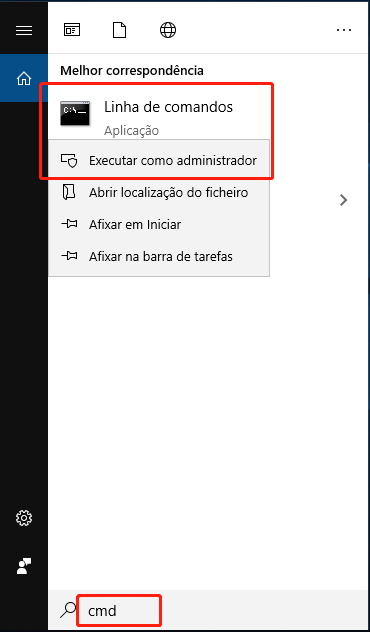
systemreset
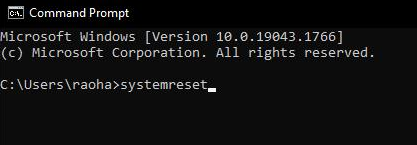
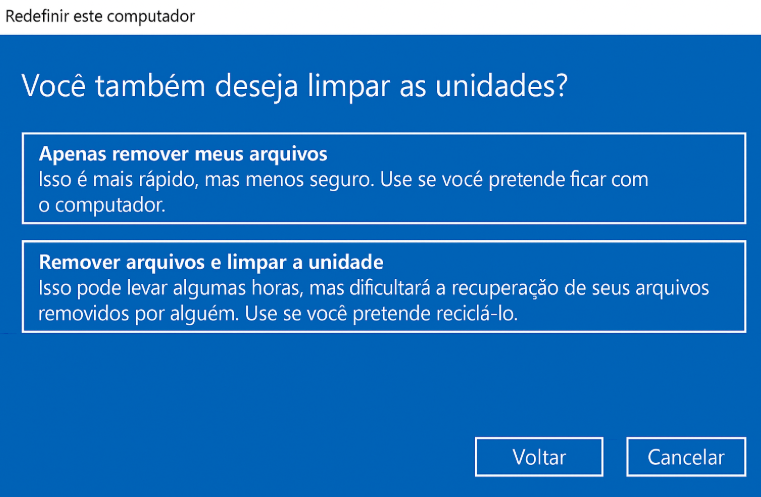
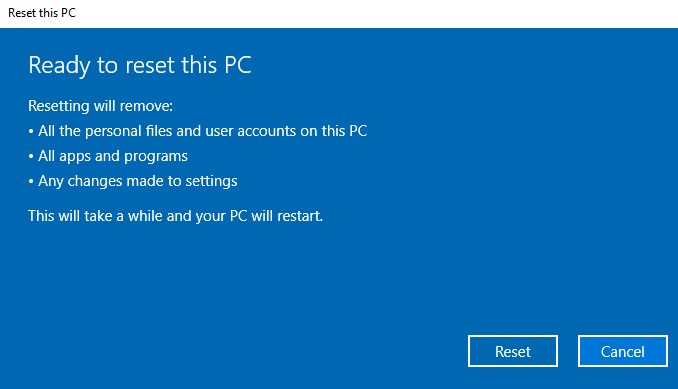
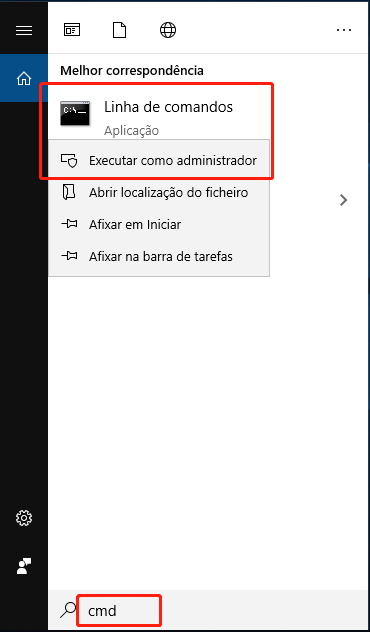
systemreset -cleanpc

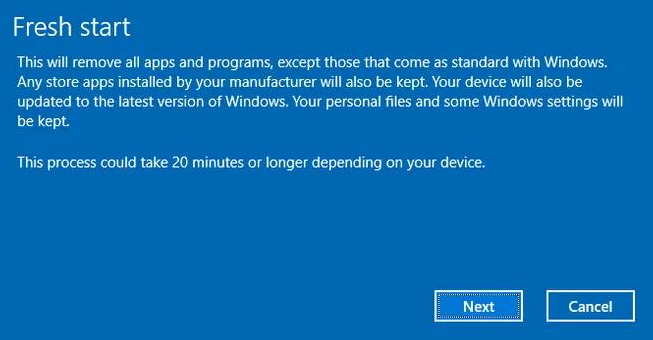
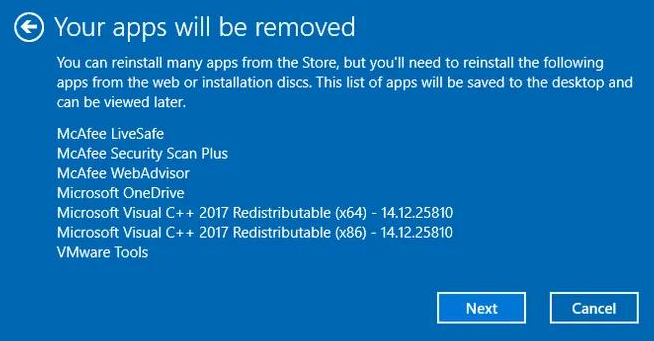
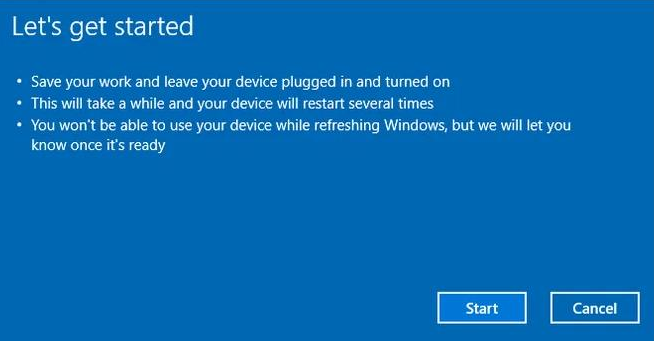
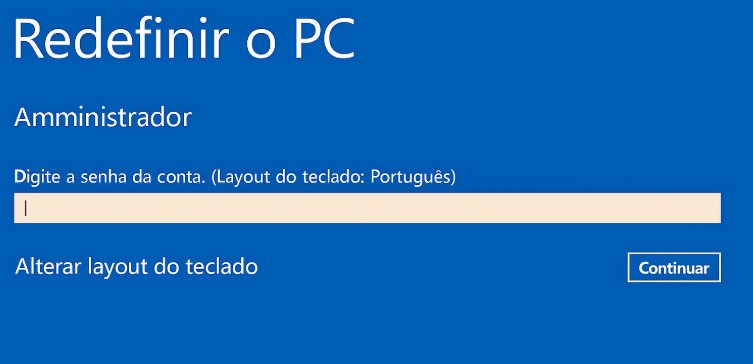
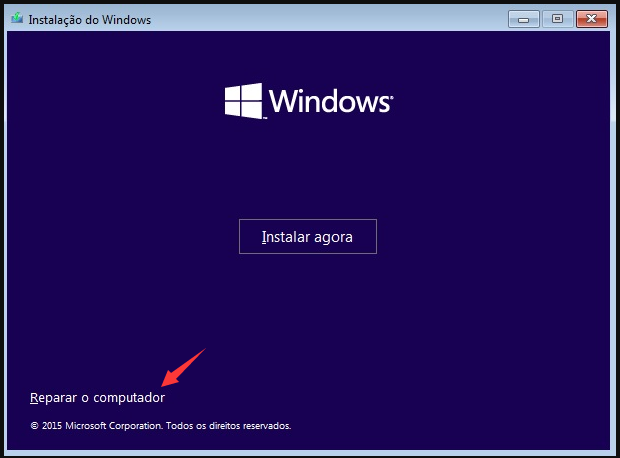
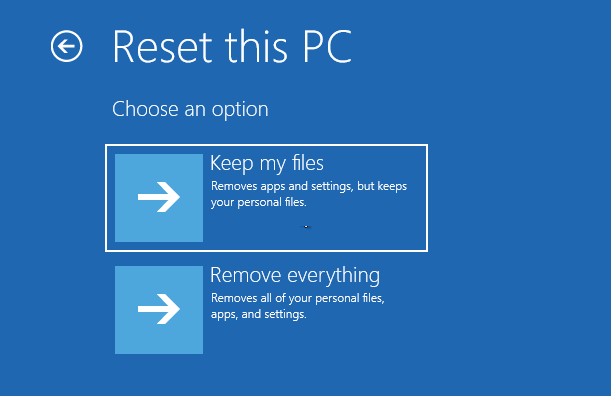

Redefinir a senha de Windows pode redefinir ou remover a senha com três passos.
Arquivos de resgate pode restaurar os arquivos sem executar sistema Windows.
Transmissão rápida pode transferir os arquivos sem executar sistema Windows.
Falha de reparar inicialização de Windows pode reparar vários problemas de falha de inicialização de Windows.
Compatibilidade Perfeitamente compatível com Windows 11 / 10 / 8 / 8.1 / 7 / XP / Vista. UEFI boot.
Redefinir a senha de Windows redefinir ou remover a senha com três passos.
Arquivos de resgate pode restaurar os arquivos sem executar sistema Windows.
Compatibilidade Windows 11 / 10 / 8 / 8.1 / 7 / XP / Vista. UEFI.


| Tipo de Servidor | Método para entrar no menu de inicialização |
|---|---|
DELL | Pressione a tecla F12 repetidamente antes que o logotipo da Dell apareça na tela. |
HP | Pressione a tecla F9 várias vezes quando o logotipo da HP for exibido. |
| Nome da BIOS | Método para entrar no menu de inicialização |
|---|---|
ASRock | DEL ou F2 |
ASUS | DEL ou F2 para PCs / DEL ou F2 para Placas-mãe |
Acer | DEL ou F2 |
Dell | F12 ou F2 |
ECS | DEL |
Gigabyte / Aorus | DEL ou F2 |
Lenovo (Laptops de Consumo) | F2 ou Fn + F2 |
Lenovo (Desktops) | F1 |
Lenovo (ThinkPads) | Enter e depois F1 |
MSI | DEL |
Microsoft Surface Tablets | Pressione e segure os botões de Ligar e Aumentar Volume |
Origin PC | F2 |
Samsung | F2 |
Toshiba | F2 |
Zotac | DEL |
HP | Esc/ F9 para Menu de Inicialização/ Esc/ F10/ Aba Armazenamento/ Ordem de Inicialização/ Fontes de Inicialização Legadas |
INTEL | F10 |



Uma restauração de fábrica removerá todos os tipos de malware do meu PC?
Posso restaurar meu PC usando o Prompt de Comando se estiver no Modo de Segurança?
Quanto tempo leva para uma restauração de fábrica ser concluída?
Precisarei reinstalar o Windows após uma restauração de fábrica?
O Renee PassNow pode ajudar com outros problemas do sistema além de senhas?

Redefinir/Remover a senha de Windows só três passos, não alterará as informações de arquivos.
Ativar/criar a conta de Windows pode criar conta ou ativar uma conta desativada.
Fácil operar pode concluir o processo de redefinição sem conhecimentos especializado ou disco de redefinição de senha.
Multifuncional sem sistema operacional, pode migrar arquivos, recuperar arquivos, reparar inicialização, etc.
Compatibilidade Perfeitamente compatível com Windows 11 / 10 / 8 / 8.1 / 7 / XP / Vista. UEFI boot.
Redefinir/Remover a senha de Windows só três passos.
Compatibilidade Windows 11 / 10 / 8 / 8.1 / 7 / XP / Vista. UEFI.
Multifuncional sem sistema operacional, pode migrar arquivos.
Link relacionado :
Alienware travou? Veja como restaurar de fábrica sem senha passo a passo
21-08-2025
Luísa : Restaure seu notebook ou desktop Alienware de forma simples, mesmo se estiver bloqueado. Siga nosso passo a passo...
Recuperou Arquivos pelo Avast? Veja Como Restaurar Fácil e Rápido
04-08-2025
Luísa : Perdeu arquivos importantes por causa do Avast? Fique tranquilo! Neste guia rápido, você vai aprender como recuperar documentos,...
Como recuperar imagens de CFTV: guia prático para restaurar gravações perdidas
26-05-2025
Sónia : Recupere imagens apagadas de câmeras de segurança com facilidade, entendendo os métodos de armazenamento e seguindo um passo...
A unidade D desapareceu? Veja como restaurar o disco local do seu computador!
11-09-2024
Luísa : O artigo aborda como restaurar uma unidade de disco D: ausente em um computador, começando pela determinação se...





Comentários dos usuários
Deixe um comentário